Як налаштувати та використовувати Продовжити на ПК для iOS з Windows 10

Минулого тижня Microsoft випустила нову функціюОновлення Windows 10 Fall Creators оновлено "Продовжити на ПК". Я думаю, що це буде обов'язково в майбутньому для користувачів Android та iOS. Давайте докладніше подивимось!
Поки що оновлення Windows 10 Fall Creatorsвключає деякі суттєві вдосконалення для вдосконалення попередника, версія 1703. Але минулого тижня Microsoft випустила функцію попереднього перегляду, яка робить її обов'язковою для будь-якого користувача мобільного пристрою Android або iPhone.
Функція, Продовжуйте працювати на ПК дозволяє обмінюватися вмістом між вашимисмартфон мобільний і ваш ПК з Windows 10. Раніше ця функція підтримувалася лише на Android, однак тепер, коли вона підтримує пристрої iPhone / iOS, я нарешті зможу перевірити її та переглянути її для всіх ваших groovyReaders!
О, перш ніж завантажити його, я повинен попередити вас. Продовжити на ПК поки що залишається трохи баггі. Однак він виявляє потенціал і демонструє, куди йде Microsoft, навіть із конкурентними продуктами.
Перевірка Продовжити на ПК для iOS у Windows 10 Fall Creators Update
На перший погляд, функції «Продовжувати на ПК» для iOS підтримується лише кількома програмами (веб-перегляд), однак Microsoft планує розширити те, що може бути «Надіслано ПК» у наступних версіях.
Що вам потрібно для цього?
- Активне підключення до Інтернету.
- Пристрій iOS або Android.
- Обліковий запис Microsoft - для входу в iOS, Android та Windows 10 потрібно використовувати одну й ту саму електронну адресу.
- Додаток Microsoft Authenticator для iOS або Android.
- Пристрій під керуванням Windows 10 Fall Creators Update.
Перш ніж почати, вам потрібно спарити своєтелефон з Windows 10. Відкрийте Налаштування, і ви побачите нову категорію під назвою Телефон. Windows 10 дедалі частіше додає нові категорії з кожним випуском, а версія 1709 наразі дорівнює 13.
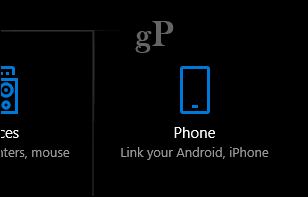
Відкрийте Телефон потім натисніть кнопку Додайте телефон кнопка.
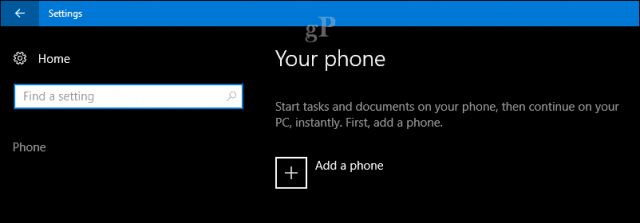
Зв’яжіть телефон і ПК, вибравши свою областькод, введіть свій номер телефону та натисніть кнопку Надіслати. Закрийте діалогове вікно. Ви також можете зв’язати більше одного пристрою, тож якщо у вас є Android і iOS або більше одного, продовжте їх і з’єднайте їх.
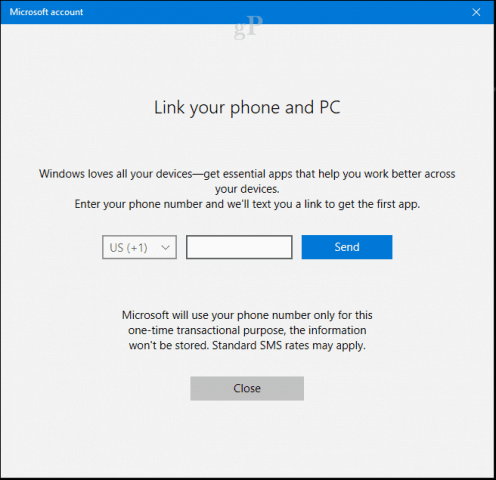
На ваш телефон буде надіслано текстове повідомлення з амагічне посилання для завантаження спеціального додатка Продовжити на ПК, завдяки якому все це працює. Відкрийте посилання, яке запустить магазин додатків, де ви можете завантажити додаток для Android або iOS.

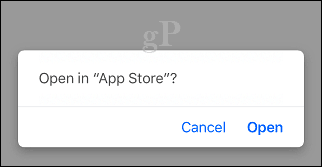
Клацніть на Отримайте кнопку, щоб розпочати завантаження.
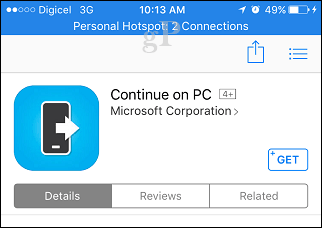
Запустіть додаток, а потім перегляньте швидкий підручник. Перейдіть, щоб увімкнути Продовжуйте працювати на ПК; це додасть додаток на загальний системний аркуш в iOS.
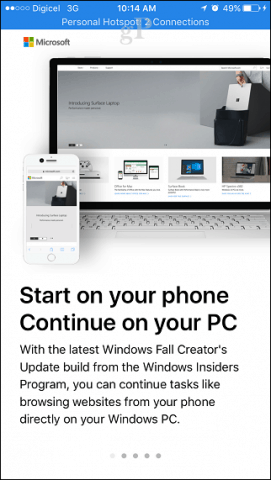
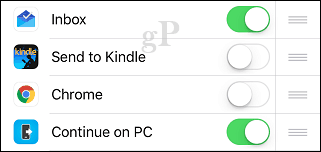
Коли ви будете готові спробувати Продовжити на ПК,запустіть Safari або навіть Twitter, а потім скористайтесь кнопкою Share, щоб відкрити спільний доступ до опису. Для цього прикладу я збираюся запустити веб-сторінку в Safari, а потім продовжувати на своєму ПК. Натисніть кнопку Продовжити на ПК.
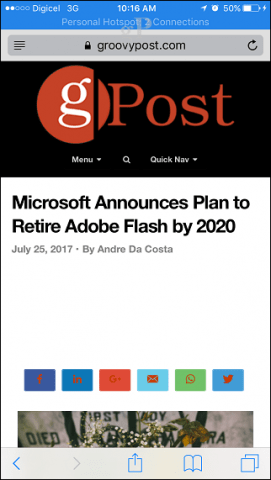
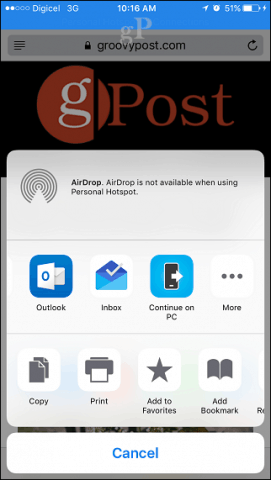
Діалогове вікно підкаже, якщо ви хочете продовжити на своєму ПК зараз чи пізніше. Я зараз вибираю.
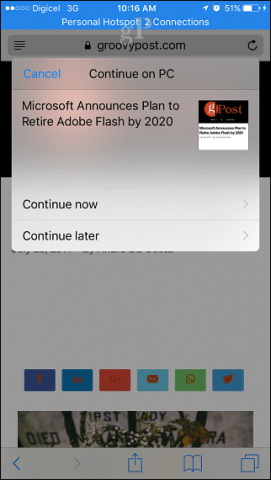
Перейдіть до свого облікового запису Microsoft, після чого затвердіть запит за допомогою програми Authenticator для iOS. Не хвилюйтесь, це лише разовий процес.
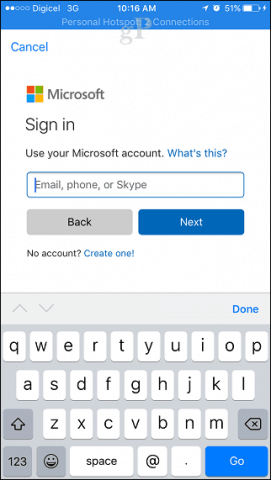
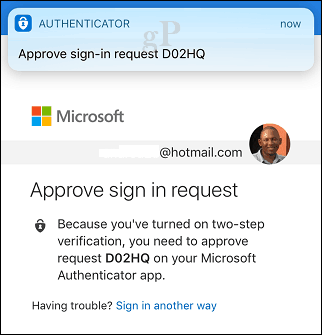
Виберіть пристрій Windows 10, який ви хотіли бпродовжуйте далі. Вам слід отримати підтвердження, що свідчить про те, що досвід успішно надісланий. Я мушу визнати, що це потребувало декількох спроб, але це врешті-решт і вийшло.
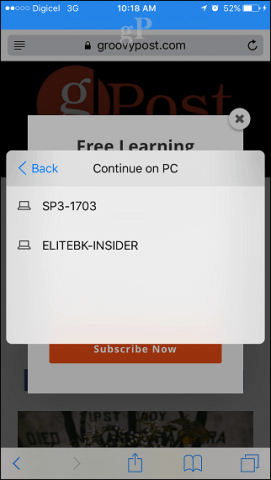
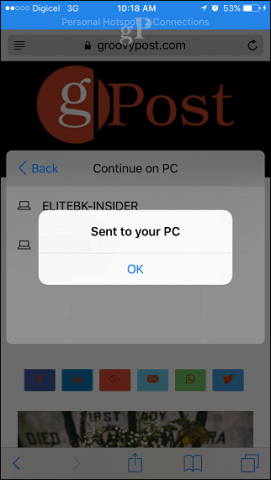
Знімки екрана не роблять це справедливістю, тому я записав коротке відео, щоб показати вам, як саме воно працює, перевірте це!
Тестування Надіслати на свій ПК на # Windows10 #iPhone іноді хіт і промах. Чудова особливість! pic.twitter.com/etKYOLlsXY
- Андре Да Коста (@adacosta) 30 липня 2017 року
Як я вже згадував, станом на написання цьогостаття, Продовжити на ПК обмежена веб-сторінками. Немає можливості надсилати фотографії, документ Word чи інші повсякденні враження. Але, можливо, існує більше магії, коли вони повторять додаток. MacOS включив подібну здатність під назвою Continuity, яка набагато зріліша. Безумовно, ці ранні зусилля показують нового Microsoft, який готовий зустріти користувачів на вибраних ними пристроях. Розумний крок, оскільки все більше людей вимагають вибору порівняно з блокуванням постачальників!
![Показувати лише завдання сьогоднішнього дня в панелі завдань Outlook 2007 [How-To]](/images/outlook/show-only-todayrsquos-tasks-in-outlook-2007-to-do-bar-how-to.png)

![Налаштування VPN - хоста PPTP на домашньому ПК з Windows 7 [How to To]](/images/microsoft/setup-a-vpn-ndash-pptp-host-on-your-home-windows-7-pc-how-to.png)






![Безкоштовне завантаження - Microsoft Money Plus Deluxe Sunset [groovyDownload]](/images/freeware/free-download-8211-microsoft-money-plus-deluxe-sunset-groovydownload.png)
Залишити коментар